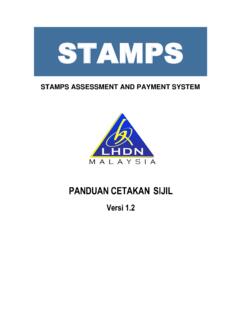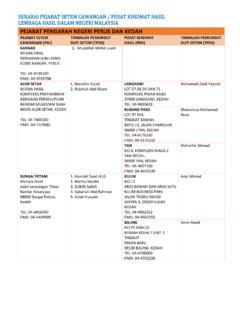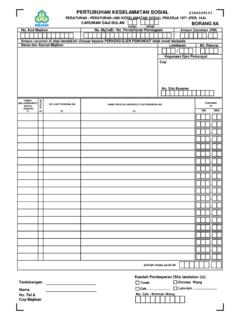Transcription of MANUAL PENGGUNA (INDIVIDU) PERMOHONAN …
1 MANUAL PENGGUNA . (INDIVIDU). PERMOHONAN . PENYETEMAN. DOKUMEN INDIVIDU. MANUAL PENGGUNA (INDIVIDU) PERMOHONAN PENYETEMAN DOKUMEN INDIVIDU. Versi Dokumen Versi Keterangan MANUAL PENGGUNA (Individu) : Carian PERMOHONAN Penyeteman Tajuk Dokumen Dokumen Individu. Tarikh Versi 20 Mei 2021. Disediakan Oleh JTM dan JOSC. Keterangan - 2. MANUAL PENGGUNA (INDIVIDU) PERMOHONAN PENYETEMAN DOKUMEN INDIVIDU. KANDUNGAN. NO. TAJUK MUKASURAT. KANDUNGAN .. 2. PENGENALAN .. 4. BAHAGIAN A: DAFTAR ID PENGGUNA INDIVIDU. CAPAIAN SISTEM.. 5. LOG MASUK SEBAGAI PENGGUNA INDIVIDU .. 6. DAFTAR MASUK INDIVIDU .. 6. DAFTAR PENGGUNA BAHARU .. 7. PENGAKTIFAN ID PENGGUNA INDIVIDU .. 8. LOG MASUK .. 9. BAHAGIAN B: PENGISIAN MAKLUMAT DOKUMEN / PERJANJIAN. TAMBAH PERMOHONAN BAHARU.. 10. ISI BORANG PENYETEMAN INDIVIDU .. 13. a. PEMBERI / PIHAK PERTAMA .. 13. b. PENERIMA / PIHAK KEDUA .. 14. c. MAKLUMAT DOKUMEN .. 14. d. MAKLUMAT PEMBAWA 17. e. AKUAN PEMOHON .. 18. LAMAN UTAMA PENGGUNA .
2 20. BAHAGIAN C: PENYELENGGARAAN ID DAN PROFIL PENGGUNA INDIVIDU. PENYELENGGARAAN ID .. 22. RESET KATA LALUAN .. 22. KEMASKINI PROFIL .. 26. MEJA BANTUAN .. 28. 3. MANUAL PENGGUNA (INDIVIDU) PERMOHONAN PENYETEMAN DOKUMEN INDIVIDU. PENGENALAN. Modul PERMOHONAN Penyeteman Individu ini dibangunkan bagi membolehkan pembayar duti setem individu membuat kemasukan maklumat perjanjian di dalam STAMPS bagi jenis penyeteman kategori B (Rujuk Jadual 1) sebelum hadir ke mana- mana kaunter Pejabat Setem Cawangan, Pusat Khidmat Hasil atau UTC Johor Bharu untuk taksiran dan bayaran duti. Kategori Jenis Penyeteman Keterangan A i. Pindah Milik Harta Tanah Individu tidak perlu membuat ii. Pindah Milik Saham pendaftaran profil PENGGUNA di iii. Pindah Milik Perniagaan STAMPS. Individu hadir terus ke kaunter untuk urusan penyeteman. Bawa perjanjian asal dan dokumen sokongan pindah milik untuk taksiran dan bayaran duti. B iv. Sekuriti Individu perlu membuat pendaftaran v.
3 Sewa/Pajakan profil PENGGUNA di STAMPS. vi. Penyeteman Am vii. Pindah Milik Selain Harta Pengisian maklumat perjanjian dibuat Tanah, Saham dan sendiri oleh penguna individu. Perniagaan. Setelah borang PERMOHONAN lengkap diisi dan berjaya dihantar secara dalam talian, individu hadir ke kaunter LHDNM dengan membawa yang dijana oleh sistem dan dokumen perjanjian asal untuk semakan, taksiran dan bayaran duti. Jadual 1: Kategori Jenis Penyeteman Sijil / Resit Setem akan diberikan setelah taksiran dan bayaran dibuat di kaunter duti setem. Sijil / Resit perlu dilekatkan ke atas perjanjian asal sebagai bukti penyeteman telah selesai. Pengesahan ketulenan Sijil / Resit Setem boleh disemak di atau melalui aplikasi Semakan Ketulenan Sijil melalui peranti Android dan iOS. 4. MANUAL PENGGUNA (INDIVIDU) PERMOHONAN PENYETEMAN DOKUMEN INDIVIDU. BAHAGIAN A: DAFTAR ID PENGGUNA INDIVIDU. CAPAIAN SISTEM. 1) Pelayar laman sesawang yang sesuai digunakan untuk capaian sistem adalah Google Chrome atau Microsoft Edge.
4 2) STAMPS boleh dicapai melalui alamat berikut : 3) Halaman utama STAMPS adalah seperti Rajah 1. 4) Modul PERMOHONAN Penyeteman Dokumen Individu boleh diakses di bahagian bawah kanan di halaman utama STAMPS. Rujuk Rajah 1. Klik Daftar Masuk Individu'. Rajah 1 : Halaman Utama STAMPS. 5. MANUAL PENGGUNA (INDIVIDU) PERMOHONAN PENYETEMAN DOKUMEN INDIVIDU. LOG MASUK SEBAGAI PENGGUNA INDIVIDU. DAFTAR MASUK INDIVIDU. 1) Di kotak Log Masuk Sebagai PENGGUNA Individu, klik butang Daftar Masuk Individu'. Rujuk Rajah 2. Klik untuk Klik untuk Info log masuk Rajah 2 : Daftar Masuk Individu 2) Skrin Semakan No. Pengenalan Diri akan dipaparkan seperti Rajah 3. 3) Pilih jenis pengenalan sama ada No. Kad Pengenalan atau No. Pasport bagi bukan rakyat Malaysia atau Penduduk Tetap. 4) Masukkan nombor pengenalan diri. Pastikan nombor yang dimasukkan tepat. 5) Klik butang Semak. Pilih No Kad Pengenalan atau Nombor Pasport Pilih Negara Asal sekiranya pilihan Nombor Passport sahaja Masukkan Nombor Pengenalan DIri Klik tukar jika hendak menjana kod baru Masukkan kod Pengesahan yang ditunjukkan Klik Semak Rajah 3 : Skrin Semakan Nombor Pengenalan Diri 6.
5 MANUAL PENGGUNA (INDIVIDU) PERMOHONAN PENYETEMAN DOKUMEN INDIVIDU. DAFTAR PENGGUNA BAHARU. 1) Sekiranya Nombor Pengenalan Diri telah wujud, skrin Log Masuk akan dipaparkan. Rujuk Perenggan 2) Bagi PENGGUNA baharu, sistem akan memaparkan skrin Daftar PENGGUNA Baharu seperti Rajah 4. 3) Isi semula maklumat yang diperlukan. Ruangan yang bertanda * dan berwarna biru wajib diisi. Masukkan nama penuh Masukkan nombor telefon Masukkan alamat, poskod, bandar, negeri dan negara. Masukkan alamat emel dan ulang. Rajah 4 : Skrin Daftar PENGGUNA Baru 4) Setelah selesai mengisi semua maklumat, klik butang Daftar. 5) Mesej berikut akan dipaparkan sekiranya pendaftaran berjaya. Rujuk Rajah 4(a). Rajah 4(a) : Mesej pendaftaran Berjaya 7. MANUAL PENGGUNA (INDIVIDU) PERMOHONAN PENYETEMAN DOKUMEN INDIVIDU. PENGAKTIFAN ID PENGGUNA INDIVIDU. 1) Setelah proses pendaftaran PENGGUNA baharu berjaya, rujuk emel Maklum Balas Pengaktifan ID Penguna Individu untuk dapatkan pautan pengaktifan akaun.
6 Klik pautan untuk pengaktifan akaun. Rujuk Rajah 5. Klik pautan Pengaktifan Rajah 5 : Emel Maklum Balas Pengaktifan ID PENGGUNA 2) Skrin Pengaktifan ID PENGGUNA seperti Rajah 6 akan dipaparkan. Pastikan kata laluan yang dimasukkan mempunyai 12 aksara, kombinasi huruf besar, huruf kecil dan simbol Tetapkan kata laluan Ulangi kata laluan tersebut. Klik Aktifkan Id Rajah 6 : Skrin Pengaktifan ID PENGGUNA 3) Cipta kata laluan sendiri dan masukkan kata laluan dalam ruangan Kata Laluan. Ulang kata laluan yang sama dalam ruangan Ulang Kata Laluan. Kata laluan mesti sekurang-kurangnya 12 bilangan aksara gabungan huruf besar, 8. MANUAL PENGGUNA (INDIVIDU) PERMOHONAN PENYETEMAN DOKUMEN INDIVIDU. huruf kecil, nombor dan simbol. Contoh kata laluan 4) Mesej berikut akan dipaparkan sekiranya id berjaya diaktifkan dan kata laluan telah ditetapkan. Rujuk Rajah 6(a). Rajah 6(a) : Mesej Pengaktifan ID Berjaya LOG MASUK. 1) Sekiranya Nombor Pengenalan Diri telah wujud dan ID PENGGUNA telah diaktifkan, skrin Log Masuk akan dipaparkan seperti Rajah 7.
7 Masukkan kata laluan Klik Masuk'. Rajah 7 : Skrin Log Masuk 2) Masukkan kata laluan dan klik butang Masuk. Sekiranya kata laluan betul, laman utama PENGGUNA akan dipaparkan. Rujuk Rajah 8. 3) Klik Reset Kata Laluan jika terlupa kata laluan. Rujuk panduan Reset Kata Laluan dalam perenggan 9. MANUAL PENGGUNA (INDIVIDU) PERMOHONAN PENYETEMAN DOKUMEN INDIVIDU. BAHAGIAN B: PENGISIAN MAKLUMAT DOKUMEN / PERJANJIAN. TAMBAH PERMOHONAN BAHARU. 1) Setelah berjaya log masuk, laman utama dipaparkan seperti Rajah 8. Rajah 8 : Paparan Laman Utama PENGGUNA Individu 2) PENGGUNA Individu boleh memulakan pengisian maklumat dokumen / perjanjian kategori B (Rujuk Jadual 2). Kategori Jenis Penyeteman Keterangan A i. Pindah Milik Harta Tanah Individu tidak perlu mengisi ii. Pindah Milik Saham maklumat perjanjian. iii. Pindah Milik Perniagaan Individu hadir terus ke kaunter untuk urusan penyeteman. Bawa perjanjian asal dan dokumen sokongan pindah milik untuk taksiran dan bayaran duti.
8 B iv. Sekuriti Individu perlu mengisi maklumat v. Sewa/Pajakan perjanjian. vi. Penyeteman Am vii. Pindah Milik Selain Harta Setelah borang PERMOHONAN lengkap Tanah, Saham dan diisi dan berjaya dihantar secara dalam Perniagaan. talian, individu hadir ke kaunter LHDNM dengan membawa yang dijana oleh sistem dan dokumen perjanjian asal untuk semakan, taksiran dan bayaran duti. Jadual 2: Kategori Jenis Penyeteman 10. MANUAL PENGGUNA (INDIVIDU) PERMOHONAN PENYETEMAN DOKUMEN INDIVIDU. 3) Klik butang Tambah PERMOHONAN Baharu di sebelah bawah kanan seperti Rajah 8(a). Klik Tambah PERMOHONAN Baharu Rajah 8(a) : Butang Tambah PERMOHONAN Baharu 4) Skrin Penyeteman Individu / Individual Stamping akan dipaparkan seperti Rajah 9. i. Klik pada ikon info bagi mengenalpasti Jenis Penyeteman yang hendak dipilih. Jenis Penyeteman Contoh Perjanjian Sekuriti Perjanjian Kontrak / Perkhidmatan / Servis /Perjanjian Pinjaman / Lesen / Hire Purchase /. Bank Guarantee / Bond / Sewa Peralatan /.
9 Sewa mesin / Sewa harta alih Sewa/Pajakan Perjanjian sewa bilik, rumah, pejabat, kilang, tanah kosong, harta tak alih / Perjanjian Pajakan Tanah Penyeteman Am Perjanjian Biasa dan Perjanjian Yang Tidak Berkaitan Dengan Kontrak Bagi Perkhidmatan Pindah Milik Selain Harta Perjanjian Am, Akuan Berkanun, Perkongsian, Tanah, Saham dan Peniagaan Employment Contract. Jadual 3: Contoh Perjanjian mengikut Jenis Penyeteman ii. Pilih Jenis Dokumen yang disenaraikan mengikut kesesuaian. iii. Isi nama dokumen seperti dalam perjanjian asal. iv. Klik butang Simpan. 11. MANUAL PENGGUNA (INDIVIDU) PERMOHONAN PENYETEMAN DOKUMEN INDIVIDU. Klik untuk maklumat Pilih Jenis Penyeteman Pilih Jenis Dokumen Isikan nama dokumen Rajah 9 : Skrin Pilih Jenis Penyeteman v. Sistem akan memaparkan Borang Penyeteman Individu berdasarkan Jenis Penyeteman yang dipilih. Rujuk Rajah 10. Rajah 10: Skrin Paparan Borang Penyeteman Individu 12. MANUAL PENGGUNA (INDIVIDU) PERMOHONAN PENYETEMAN DOKUMEN INDIVIDU.
10 ISI BORANG PENYETEMAN INDIVIDU. a. PEMBERI / PIHAK PERTAMA. Pemberi / Pihak Pertama adalah nama individu atau Syarikat yang ada di dalam dokumen perjanjian sebagai pihak yang menawarkan pinjaman/ sewaan / kontrak. Langkah-langkah untuk mengisi maklumat pemberi / pihak pertama : i. Klik ikon + pada tab Pemberi / Pihak Pertama. ii. Skrin Maklumat Pemberi / Pihak Pertama akan dipaparkan. Jika pilih Kategori Individu, Rujuk Rajah 11(a). Jika pilih Kategori Syarikat, Rujuk Rajah 11(b). iii. Ruangan yang bertanda * wajib diisi. iv. Sekiranya Pemberi / Pihak Pertama adalah anda, klik kotak Guna maklumat dari profil saya' dan maklumat anda akan dipaparkan secara automatik. v. Klik butang Simpan. vi. Maklumat yang berjaya disimpan akan disenaraikan seperti Rajah 11(c). vii. Sekiranya maklumat Pemberi / Pihak Pertama lebih dari satu pihak, klik butang Tambah pemberi dari paparan senarai dan ulangi langkah (i) sehingga (v). viii. Senarai Pemberi / Pihak Pertama boleh dipadam dengan klik butang Hapus atau dikemaskini dengan klik butang Kemaskini di senarai.